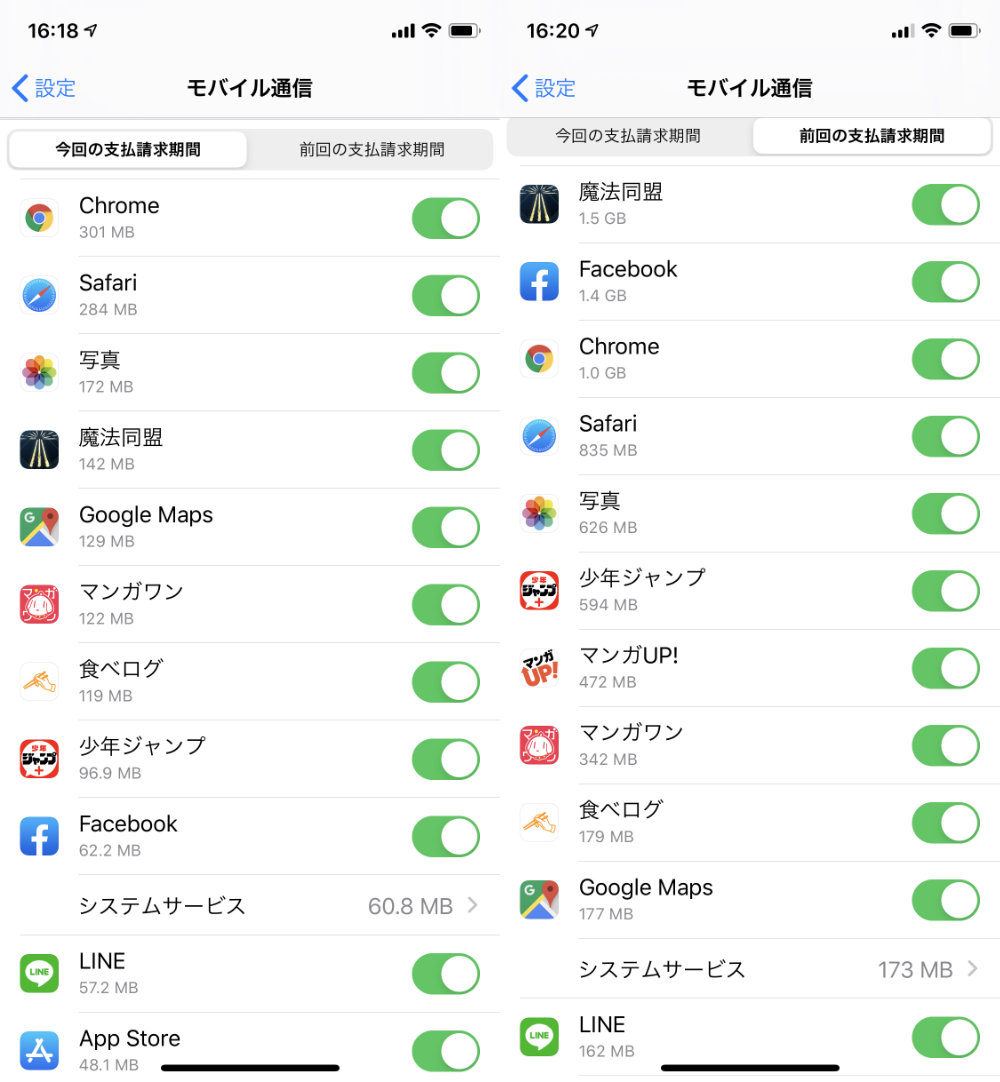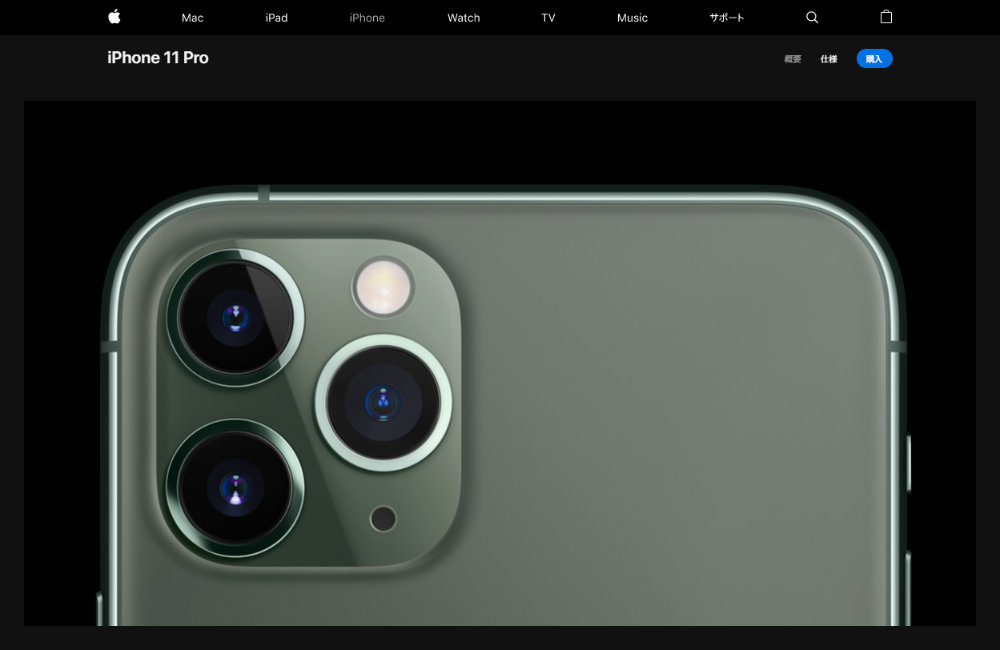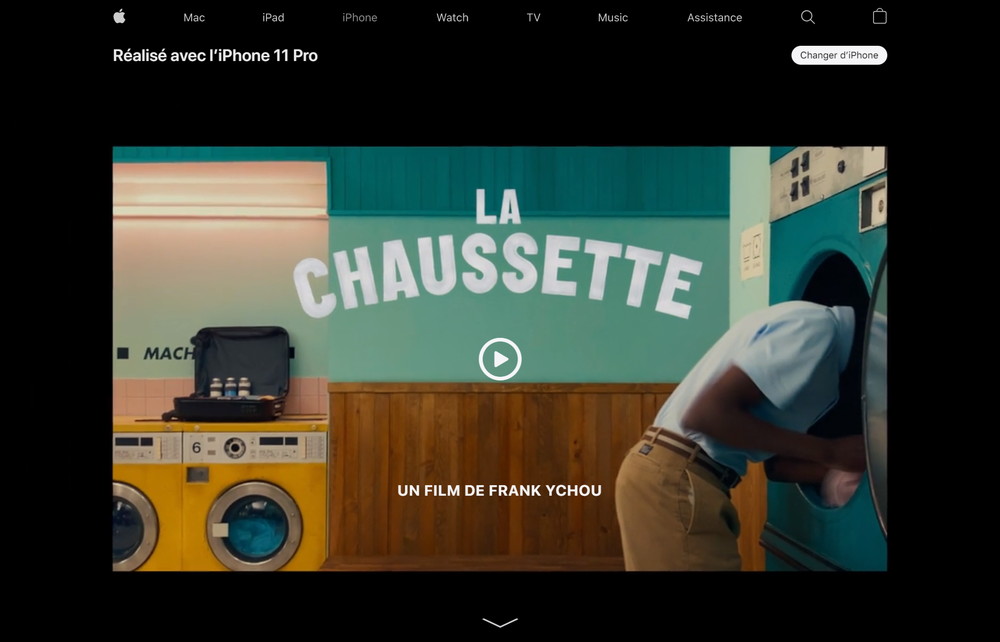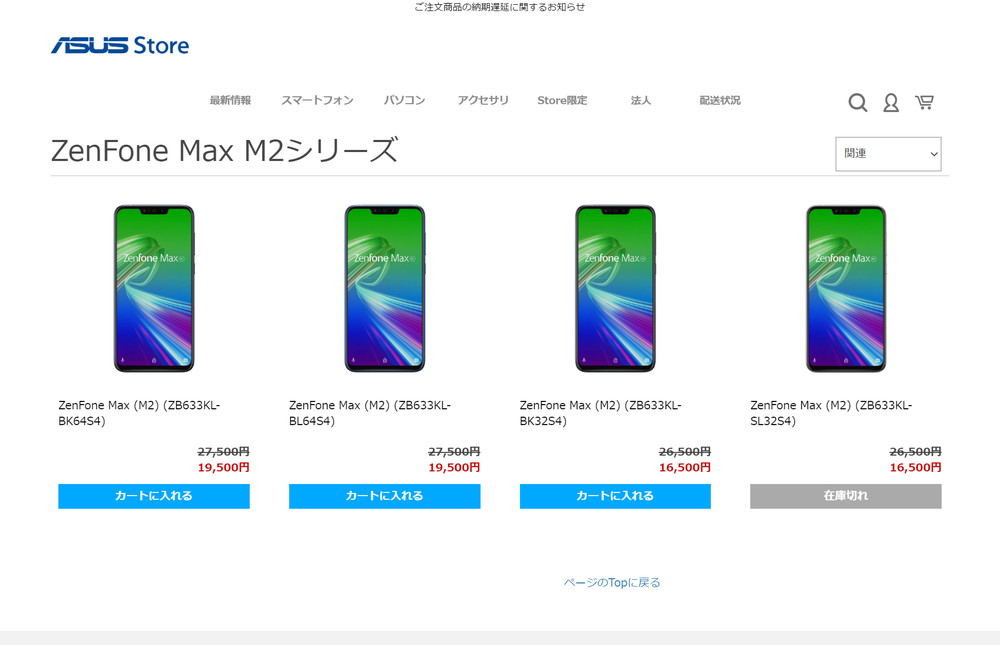iPhone 11、iPhone 11?Pro、iPhone 11 Pro?Maxでは、バッテリー残量がパーセント表示されません。
しかし、電池残量がわからないと、いつ充電したり、モバイルバッテリーを挿したらいいのかがわからないので、不安になってしまいます。
しかし、電池残量を確認する方法については、二つの方法があります。
スポンサードサーチ
コントロールセンターで表示する
一つ目は、「コントロールセンター」から確認する方法。
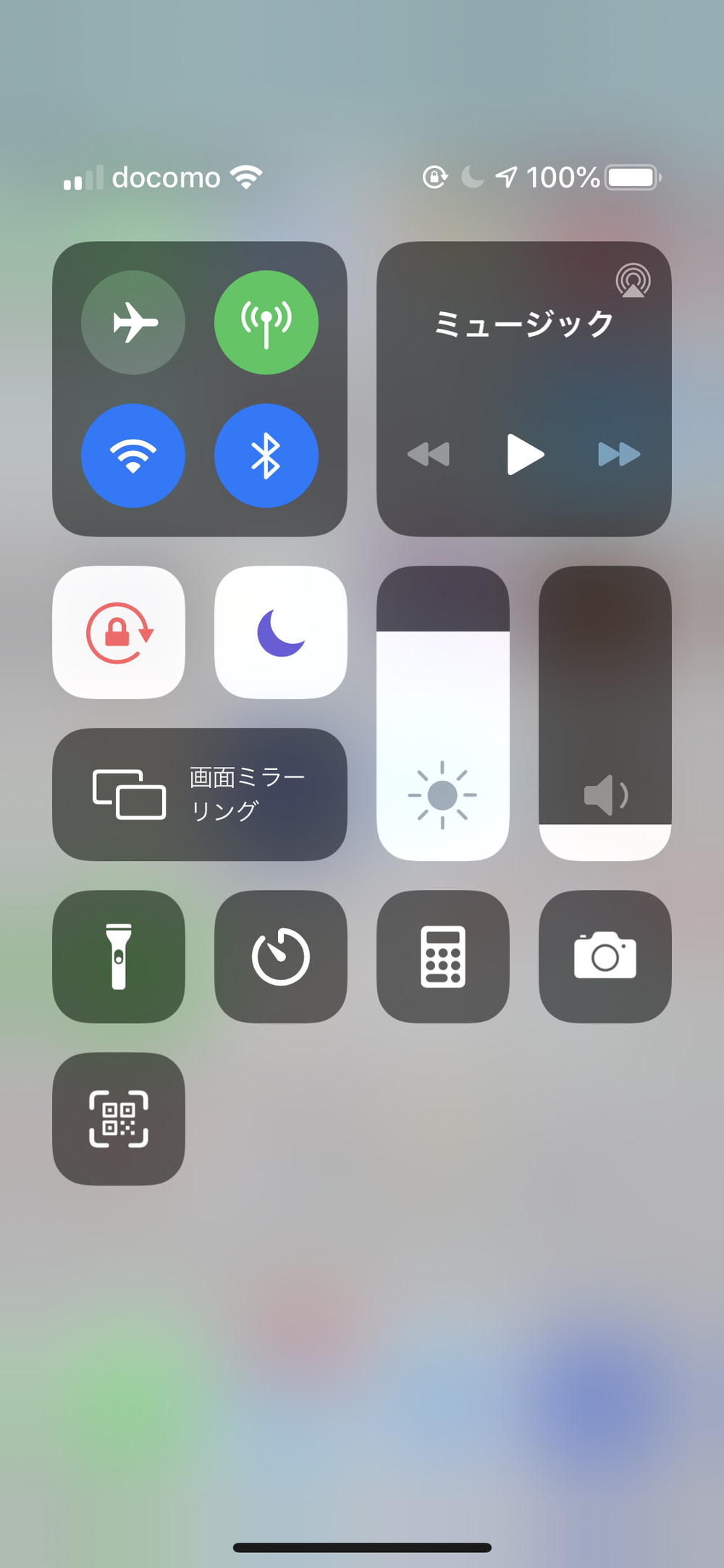
画面右上から下にスワイプして「コントロールセンター」を表示すると、右上にバッテリー残量がパーセント表示されています。
ウィジェットで表示
もう一つの方法は、ウィジェットで表示する方法。
ロック画面を右にスワイプしてロック画面の左画面を表示する、あるいはホーム画面で一番左の画面を表示すると、「次の予定」の下に「SIRIからの提案(APP)」などのウィジェットが表示されます。
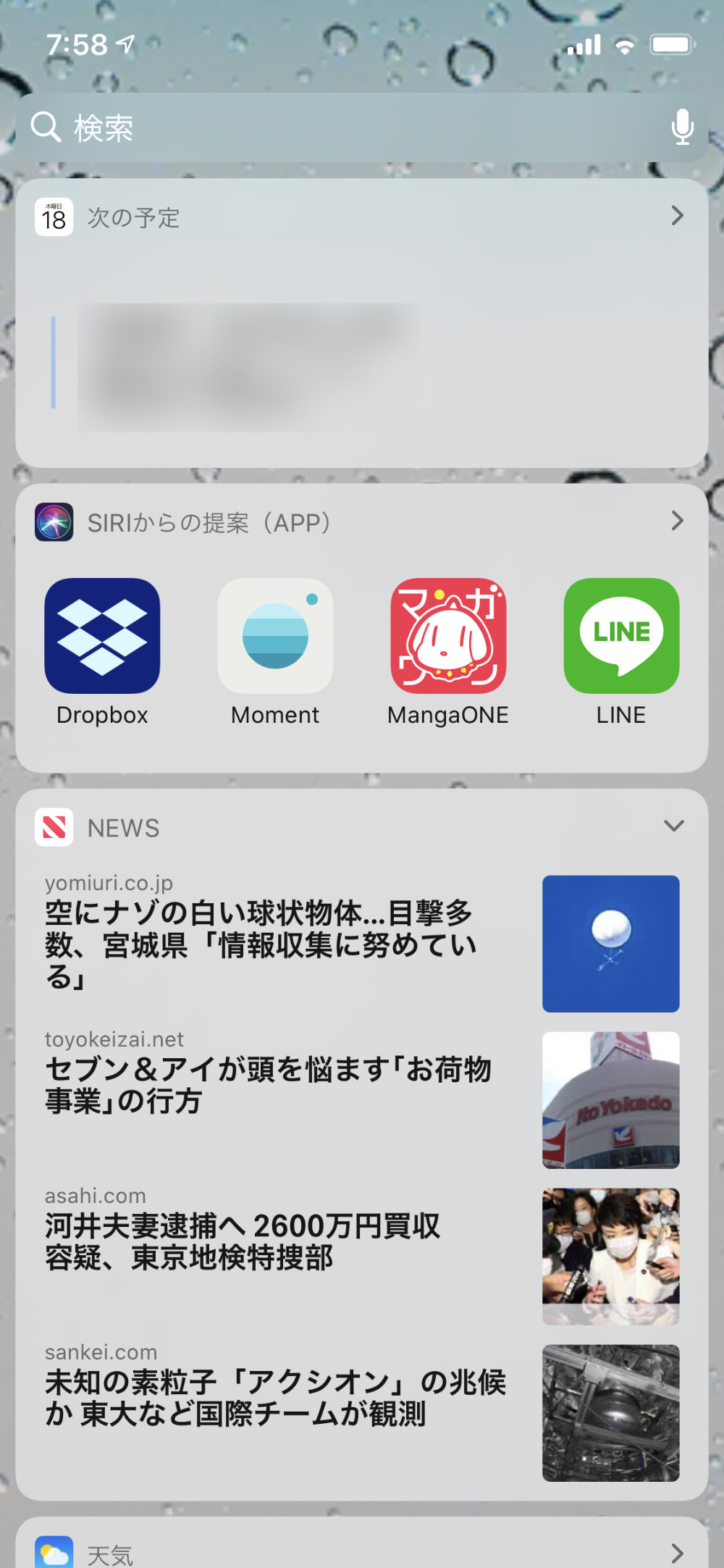
画面を下までスクロールすると、「編集」ボタンが出てきますので、これをクリック。
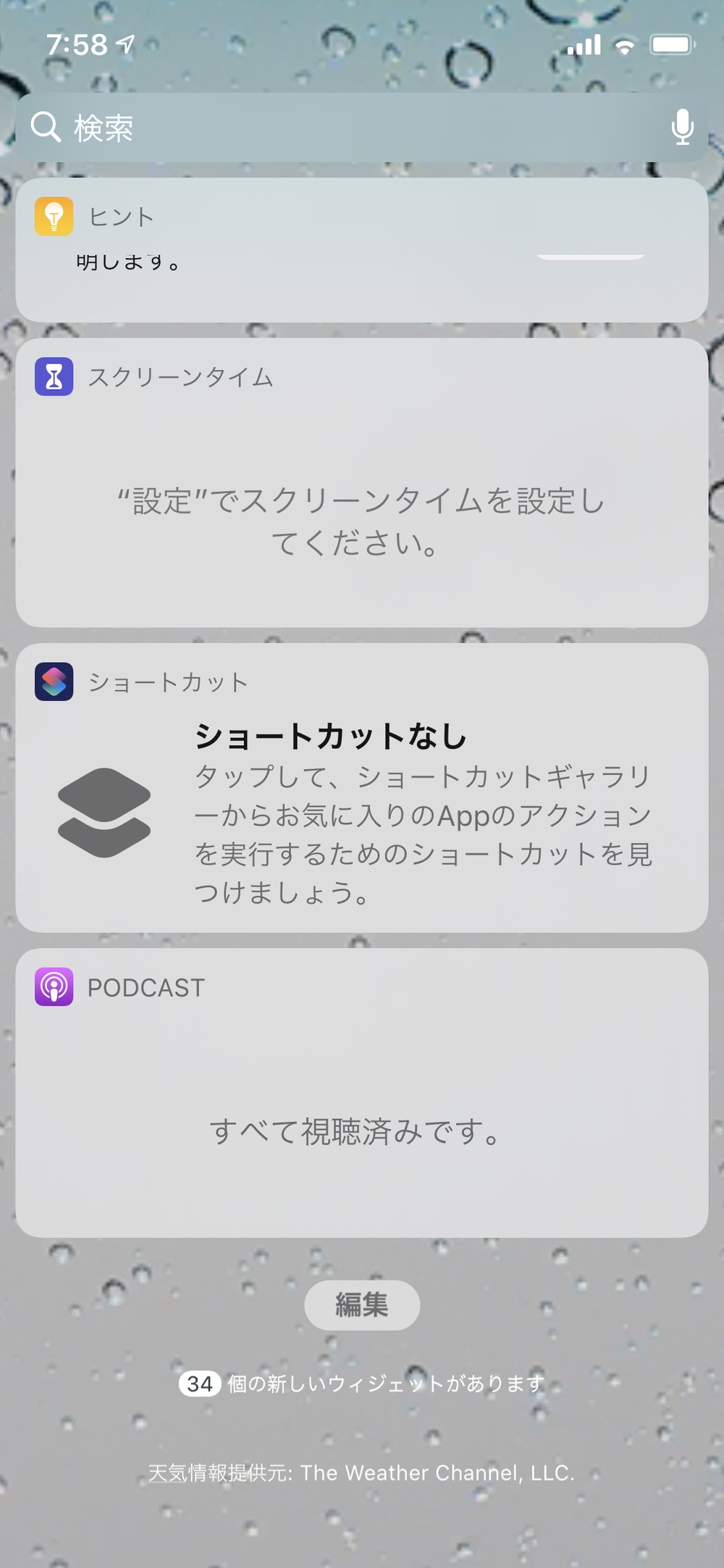
「ウィジェットを追加」が表示されますが、こちらは先ほどの画面に表示される順番と同じように並んでいます。
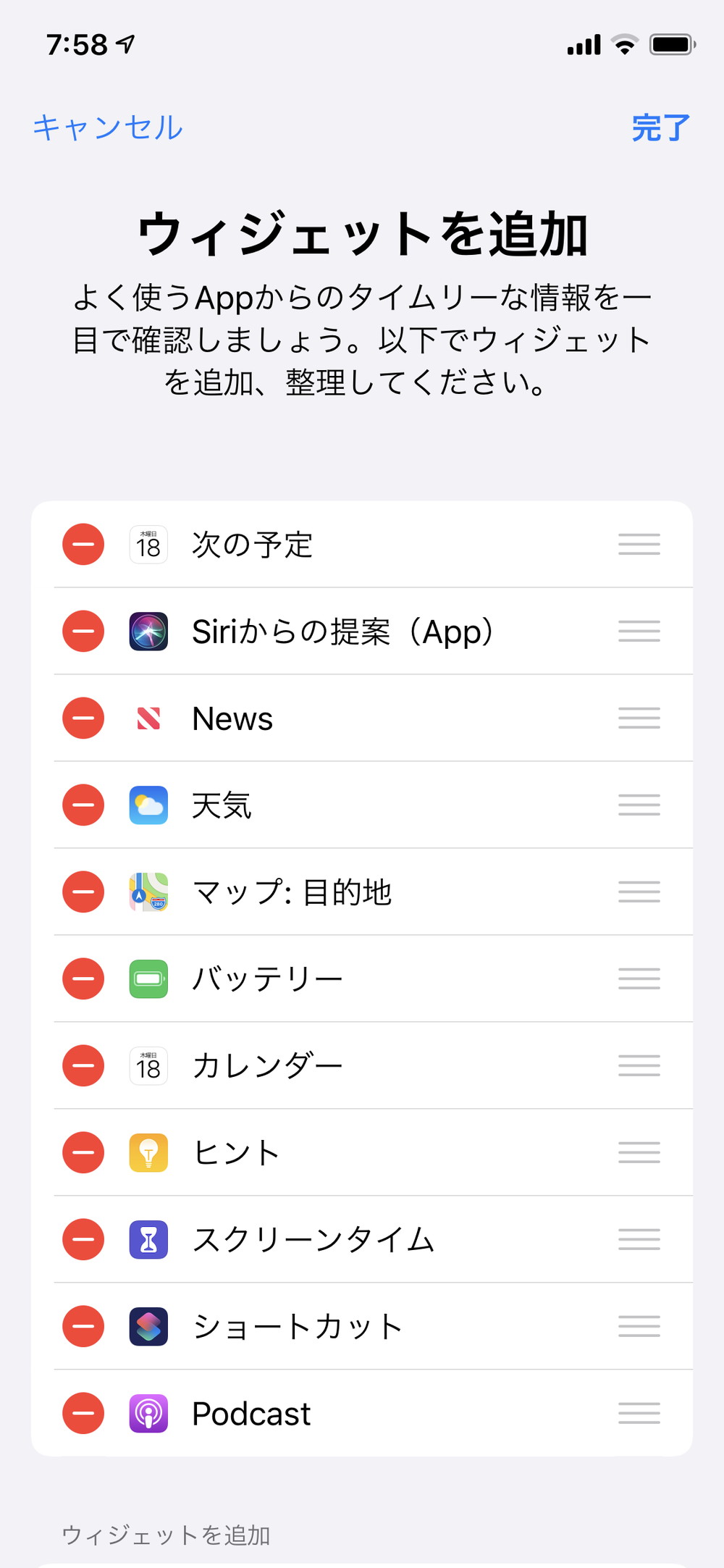
そこで、バッテリーを一番上に移動させます。
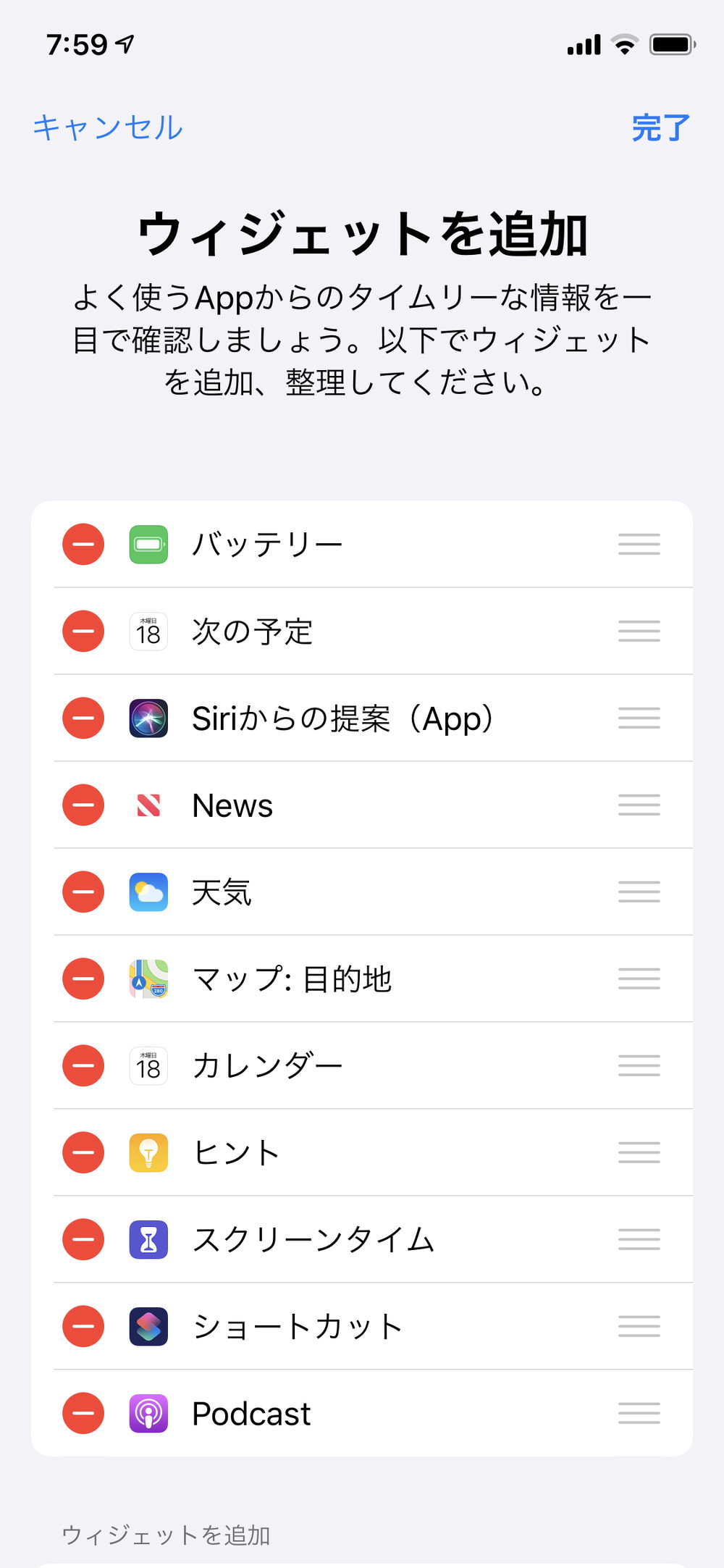
右上の「完了」を押して、「ウィジェットを追加」を閉じます。
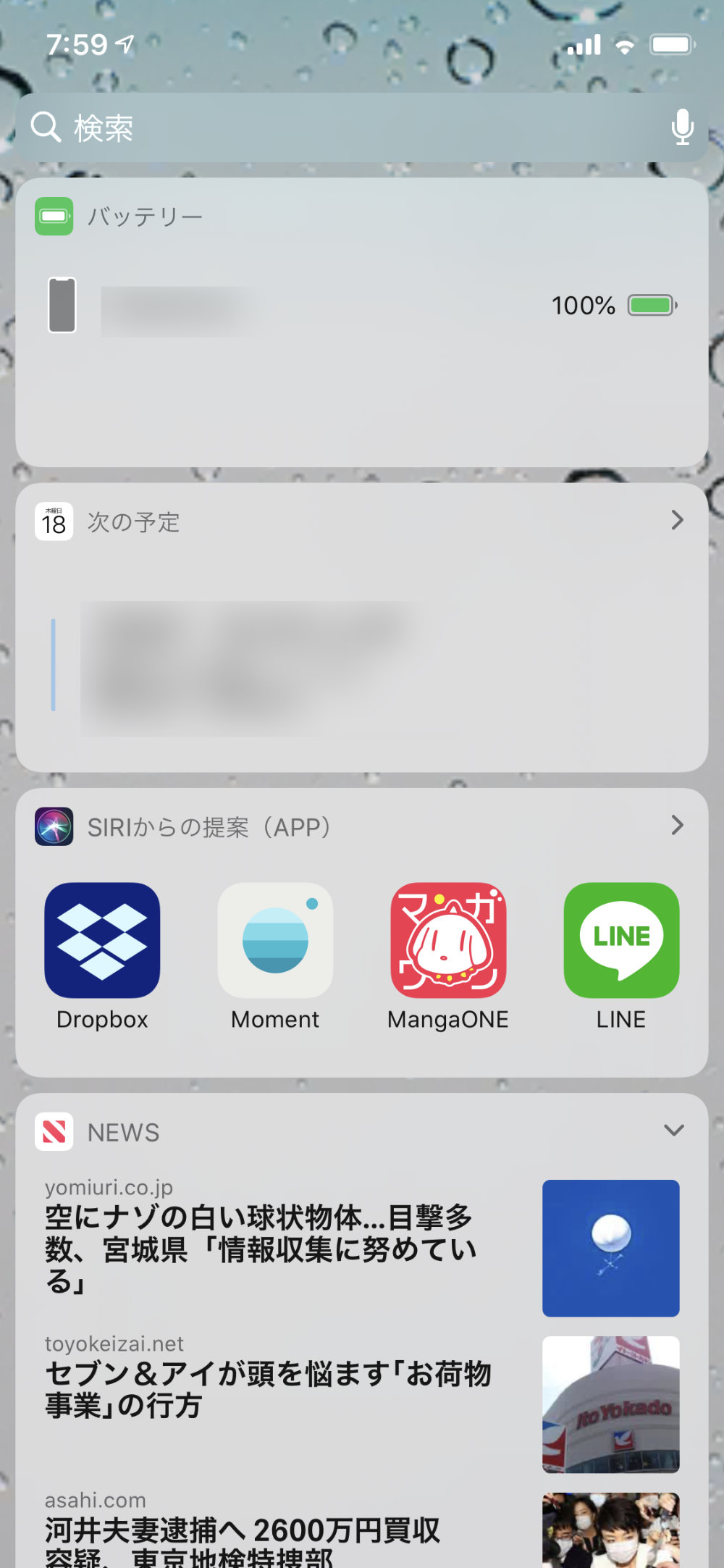
「バッテリー」残量が一番上で表示されるようになりました。

ウィジェットで「バッテリー」が一番上に表示されるようにすると、ロック画面から左に画面を動かすだけでバッテリー残量が確認できて便利です。